Kako postaviti upit u bazu podataka MS Access 2019

Naučite kako postaviti upite u Access bazi podataka uz jednostavne korake i savjete za učinkovito filtriranje i sortiranje podataka.
Slika obruba isporučena s Wordom 2013 uključuje niz malih grafika koje izgledaju dobro kada se ponavljaju po rubovima stranice. Jedna lijepa stvar u korištenju ovih, za razliku od ručnog postavljanja slika oko obruba, je da možete promijeniti veličinu cijelog obruba odjednom promjenom vrijednosti u okviru Širina.
Obrub stranice je obrub koji se pojavljuje izvan margina na svakoj stranici. Obrubnica je ponovljena mala slika koja tvori obrub oko vanjske strane margina dokumenta.
Obrubi stranica prvenstveno služe za ukrašavanje; možete koristiti bilo koji stil, boju i debljinu linije koju želite. Također možete primijeniti grafičke obrube (ili obrubnu umjetnost) koje ponavljaju malu sliku kao uzorak.
Pokrenite Word, ako je potrebno, i pokrenite novi prazan dokument.
Odaberite Dizajn→ Obrube stranice.
Otvara se dijaloški okvir Obrube i sjenčanje s odabranom karticom Obrub stranice.
U odjeljku Stil pomaknite se prema dolje i odaberite dvostruku valovitu liniju. Zatim s padajućeg popisa Boja odaberite Plava, Naglasak 5.
Ako se pregled plave valovite linije ne pojavi u području Pretpregled, kliknite gumb Okvir da biste primijenili trenutne postavke na sve strane stranice.

Neki stilovi linija imaju različite širine koje možete birati; dvostruka valovita linija koju odaberete u koraku 3 ima samo jednu dostupnu širinu.
Za dodatnu praksu, pokušajte kliknuti ikonu Ništa, a zatim kliknuti jednu ili više pojedinačnih strana u području Pretpregled. Ovako primjenjujete obrub stranice samo na određene strane stranice. Kada završite s eksperimentiranjem, ponovno kliknite ikonu okvira kako biste ponovno primijenili obrub na sve strane.
Kliknite OK.
Obrub se primjenjuje na praznu stranicu. Uvećajte da biste je bolje vidjeli ako želite.
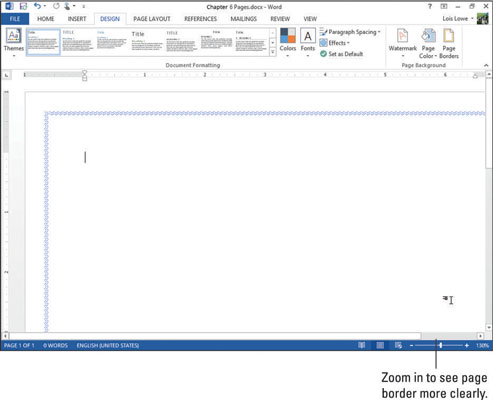
Obrubi stranice, poput mnogih elemenata oblikovanja na razini stranice, pojavljuju se samo u određenim prikazima. Ne vidite ih u prikazu Skica, web Layout ili Outline.
Odaberite Dizajn→ Obrube stranice da ponovno otvorite dijaloški okvir Obrube i sjenčanje.
S padajućeg popisa Umjetnost odaberite palme; kliknite strelicu za povećanje prema dolje u okviru Width da postavite širinu na 28 točaka; a zatim kliknite OK.
Obrub palminog stabla se primjenjuje na stranicu.
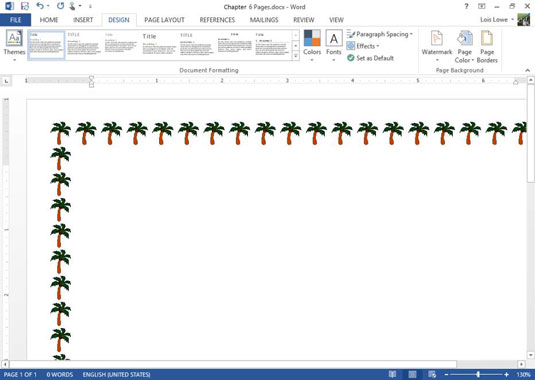
Naučite kako postaviti upite u Access bazi podataka uz jednostavne korake i savjete za učinkovito filtriranje i sortiranje podataka.
Tabulatori su oznake položaja u odlomku programa Word 2013 koje određuju kamo će se točka umetanja pomaknuti kada pritisnete tipku Tab. Otkrijte kako prilagoditi tabulatore i optimizirati svoj rad u Wordu.
Word 2010 nudi mnoge načine označavanja i poništavanja odabira teksta. Otkrijte kako koristiti tipkovnicu i miš za odabir blokova. Učinite svoj rad učinkovitijim!
Naučite kako pravilno postaviti uvlaku za odlomak u Wordu 2013 kako biste poboljšali izgled svog dokumenta.
Naučite kako jednostavno otvoriti i zatvoriti svoje Microsoft PowerPoint 2019 prezentacije s našim detaljnim vodičem. Pronađite korisne savjete i trikove!
Saznajte kako crtati jednostavne objekte u PowerPoint 2013 uz ove korisne upute. Uključuje crtanje linija, pravokutnika, krugova i više.
U ovom vodiču vam pokazujemo kako koristiti alat za filtriranje u programu Access 2016 kako biste lako prikazali zapise koji dijele zajedničke vrijednosti. Saznajte više o filtriranju podataka.
Saznajte kako koristiti Excelove funkcije zaokruživanja za prikaz čistih, okruglih brojeva, što može poboljšati čitljivost vaših izvješća.
Zaglavlje ili podnožje koje postavite isto je za svaku stranicu u vašem Word 2013 dokumentu. Otkrijte kako koristiti različita zaglavlja za parne i neparne stranice.
Poboljšajte čitljivost svojih Excel izvješća koristeći prilagođeno oblikovanje brojeva. U ovom članku naučite kako se to radi i koja su najbolja rješenja.








